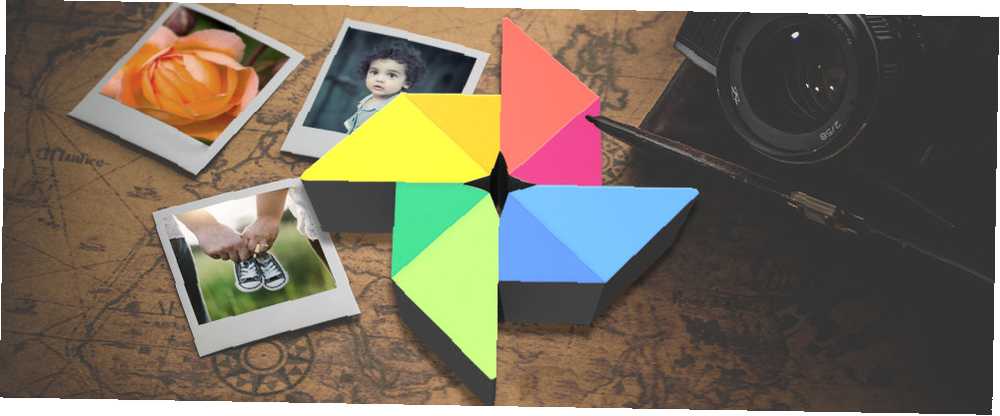
Joseph Goodman
0
1710
144
¿Sabes qué es Google Photos? Por su nombre, suena como cualquier otra aplicación de administración de fotos, pero es asi que mucho más.
Disponible en la web, PC y Mac, dispositivos Android y iPhones y iPads, Google Photos es el lugar para hacer copias de seguridad, editar y explorar todas sus fotos, así como crear clips de montaje geniales, álbumes compartidos y mucho más . Ah, y ¿mencioné que hay gratis y ilimitado almacenamiento en la nube para todas las fotos en su teléfono y computadora? Si, en serio.
Hoy vamos a ver todo lo que esta aplicación tiene para ofrecer, comenzando con algunas de las características más obvias y pasando a las características más oscuras hacia el final.
Explorar y organizar fotos
Por supuesto, usted sabe que Google Photos puede organizar su colección (además de muchas otras aplicaciones de galería 4 Grandes aplicaciones alternativas gratuitas de la galería para Android 4 Grandes aplicaciones alternativas gratuitas de la galería para Android ¿No le gusta la aplicación predeterminada de la galería en su dispositivo Android? algunas alternativas gratuitas fantásticas), pero algunos aspectos de la aplicación pueden ser un poco confusos. Por ejemplo, el método de navegación principal en esta aplicación es pellizcar para hacer zoom. Por defecto, la aplicación se abre en Vista del día, pero puedes pellizcar fácilmente para expandir eso a Vista cómoda, mostrado a continuación.
Si pellizcar no es lo tuyo, también puedes cambiar las vistas usando el menú de tres puntos en la esquina superior derecha.
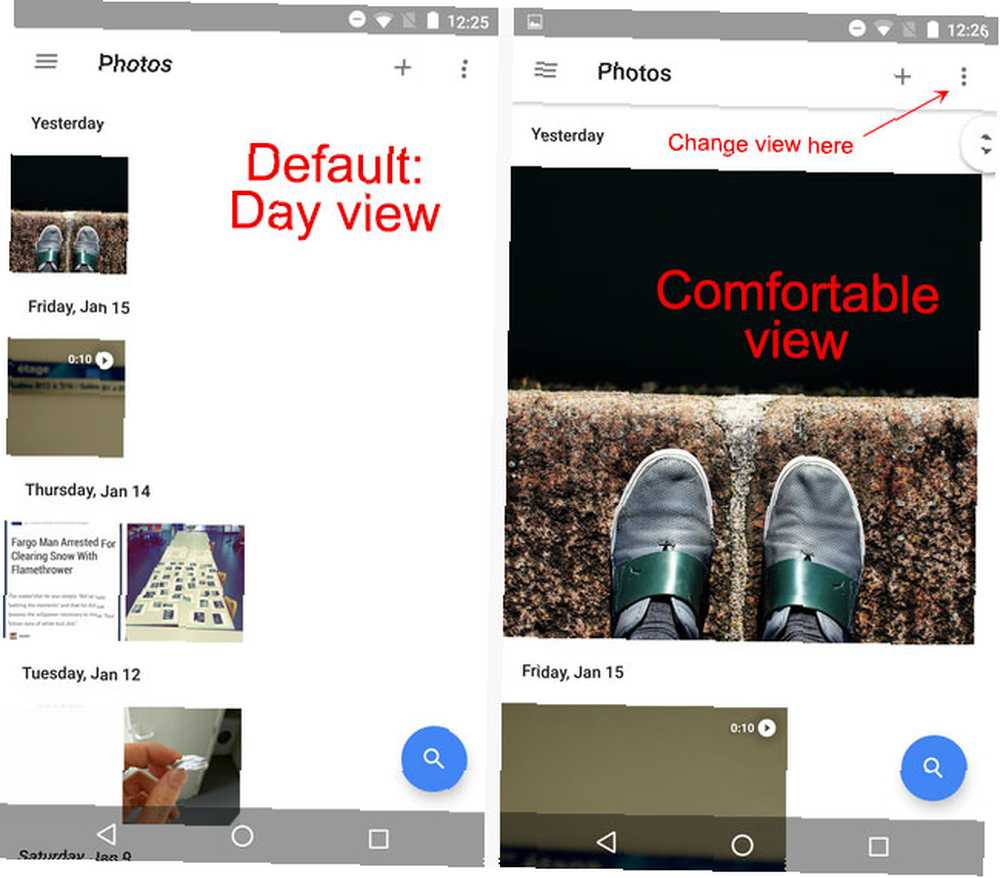
Ahora, si pellizcas, puedes moverte en la dirección opuesta, saliendo a Vista de mes o incluso Vista del año.
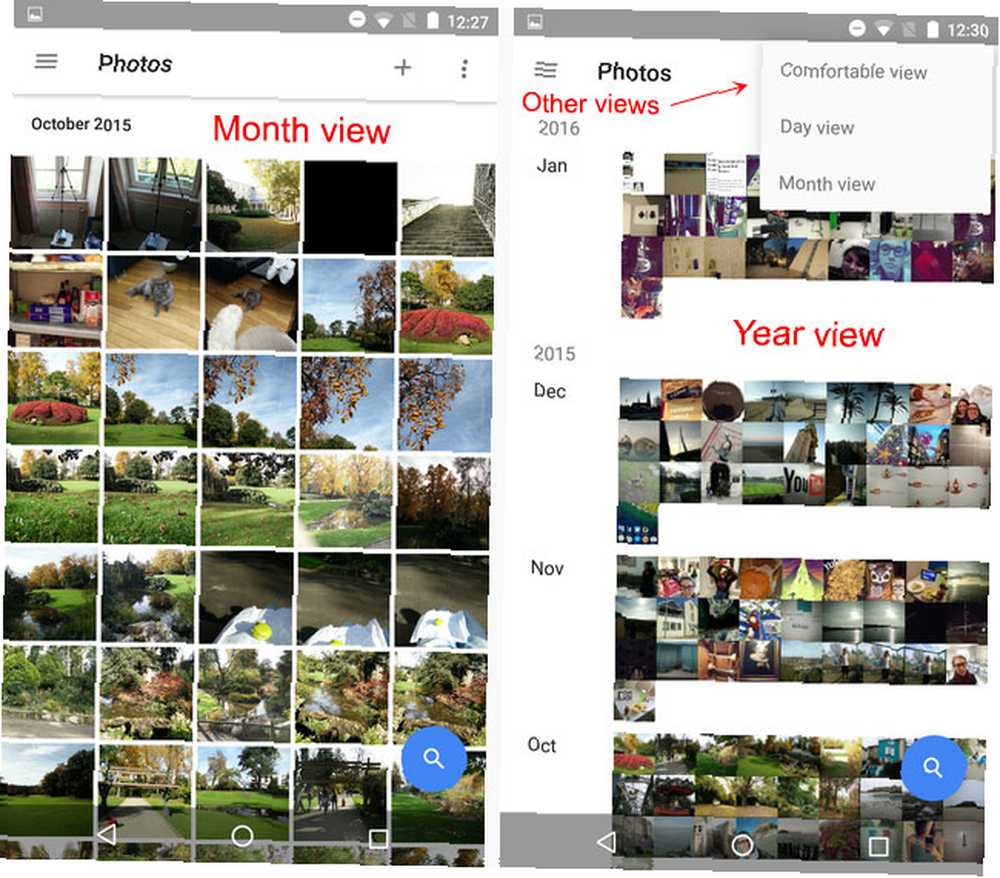
Y si desea editar algo, simplemente toque la foto como lo haría normalmente, o puede pellizcarla hacia afuera para expandirla para llenar la pantalla, como se muestra a continuación.
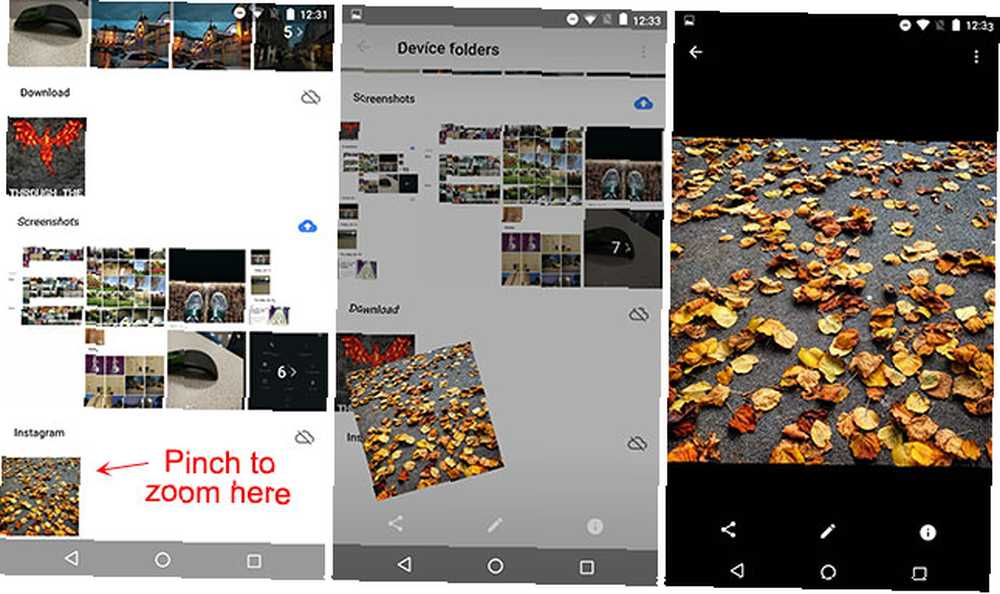
Arriba, puede ver la pantalla antes de pellizcar, mientras pellizca, y después de expandirla por completo. Para regresar, puede presionar el botón Atrás o, lo adivinó, pellizcar la imagen hacia abajo.
Un consejo de navegación más: Si necesita seleccionar varias fotos, toque y mantenga presionada una para seleccionarla, luego arrastre el dedo sobre todas las otras fotos que desea seleccionar. Es algo pequeño, pero hace que la selección de fotos por lotes sea mucho más fácil!
Copia de seguridad versus fotos en el dispositivo
De manera predeterminada, cuando abre Google Photos, solo mira las fotos que se han respaldado en los servidores de Google. Deslice el dedo desde el lado izquierdo y verá que el Fotos la sección está resaltada.
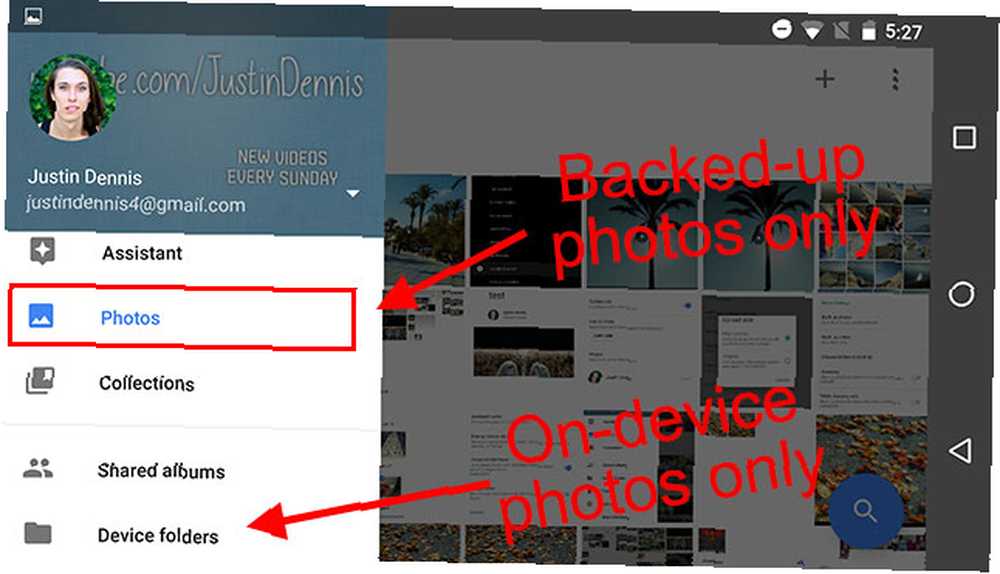
los Carpetas de dispositivos La pestaña contiene todas las fotos que viven en el espacio de almacenamiento físico de su dispositivo. Estos también pueden estar respaldados en Google, o no. Esto se indica mediante un icono de nube azul, que se muestra a continuación.
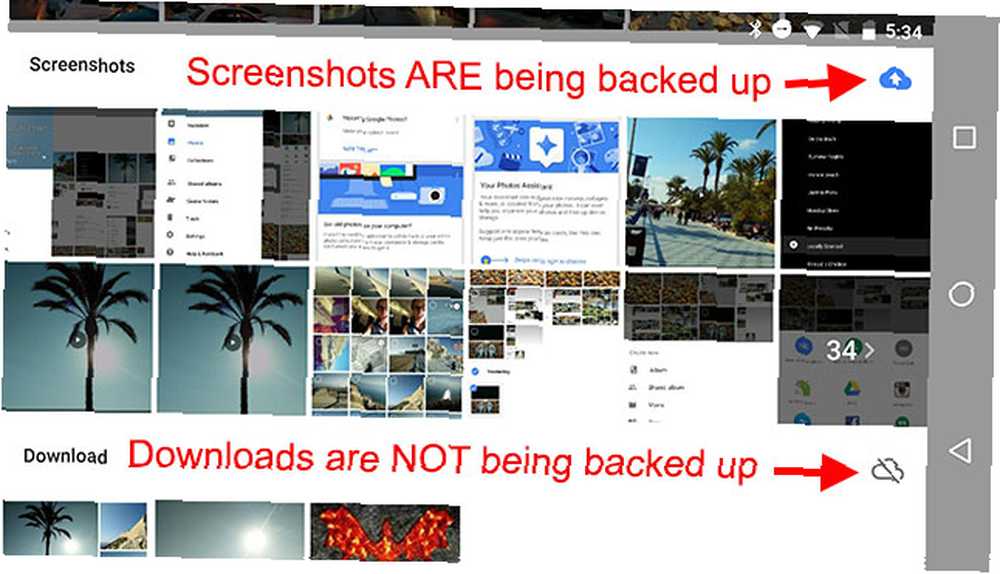
Entonces, si estás confundido sobre por qué algunas fotos solo aparecen debajo Carpetas de dispositivos y no Fotos, asegúrese de que estén configurados para realizar copias de seguridad automáticamente. Hablaremos sobre cómo hacer esto en breve en el Copia de seguridad de todas tus fotos sección, pero por ahora, hablemos de edición.
Editar fotos
Google Photos es en gran parte un editor de fotos, y como tal, tiene una interfaz realmente agradable para él, incluso si tiene algunos competidores fuertes en este campo 6 Mejores editores de fotos para Android 6 Mejores editores de fotos para Android Edite fotos de manera rápida y fácil su teléfono o tableta Android con estas aplicaciones. . Una vez que haya abierto una foto, obtendrá tres opciones principales en la parte inferior que corresponden a Edición general, Filtros, y Recortar / Rotar / Zoom.
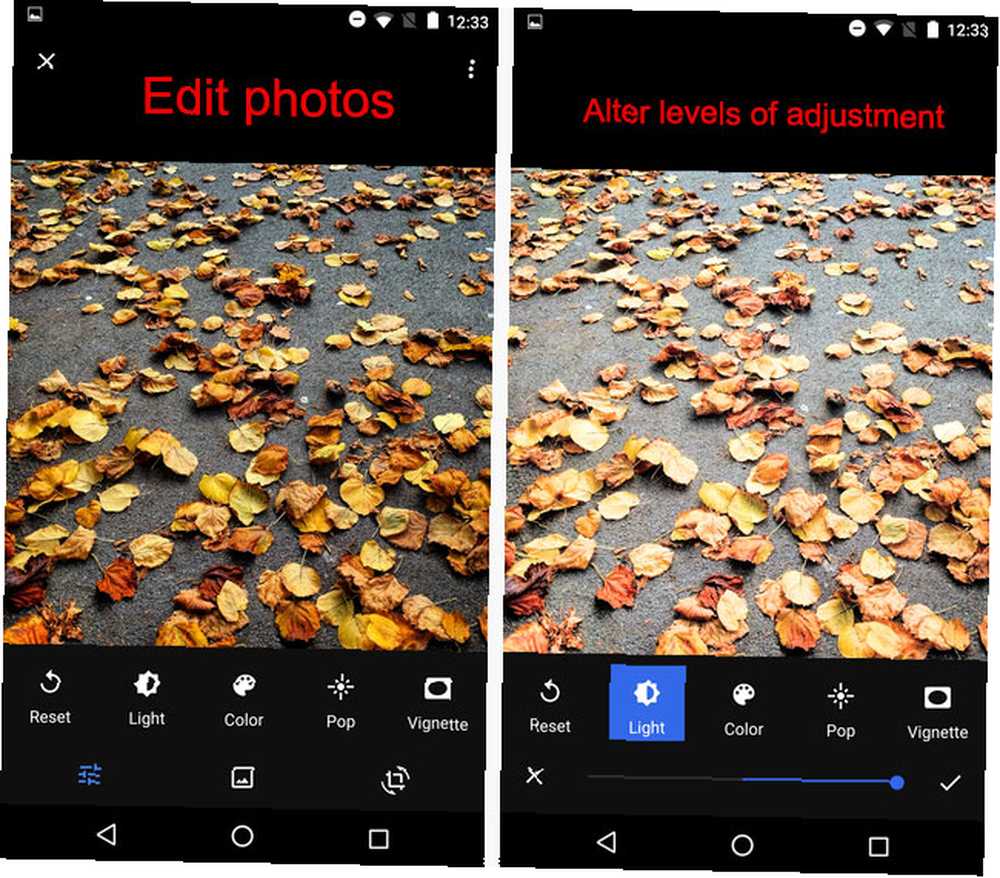
Dentro de Edición general menú, tienes opciones para Ligero, Color, Popular, y Viñeta. Sin embargo, estos no actúan como interruptores de encendido / apagado; en cambio, puedes disminuir o aumentar su intensidad.
Si alguna vez quieres ver cómo se compara con tu original, simplemente mantén presionado en cualquier lugar de la foto.
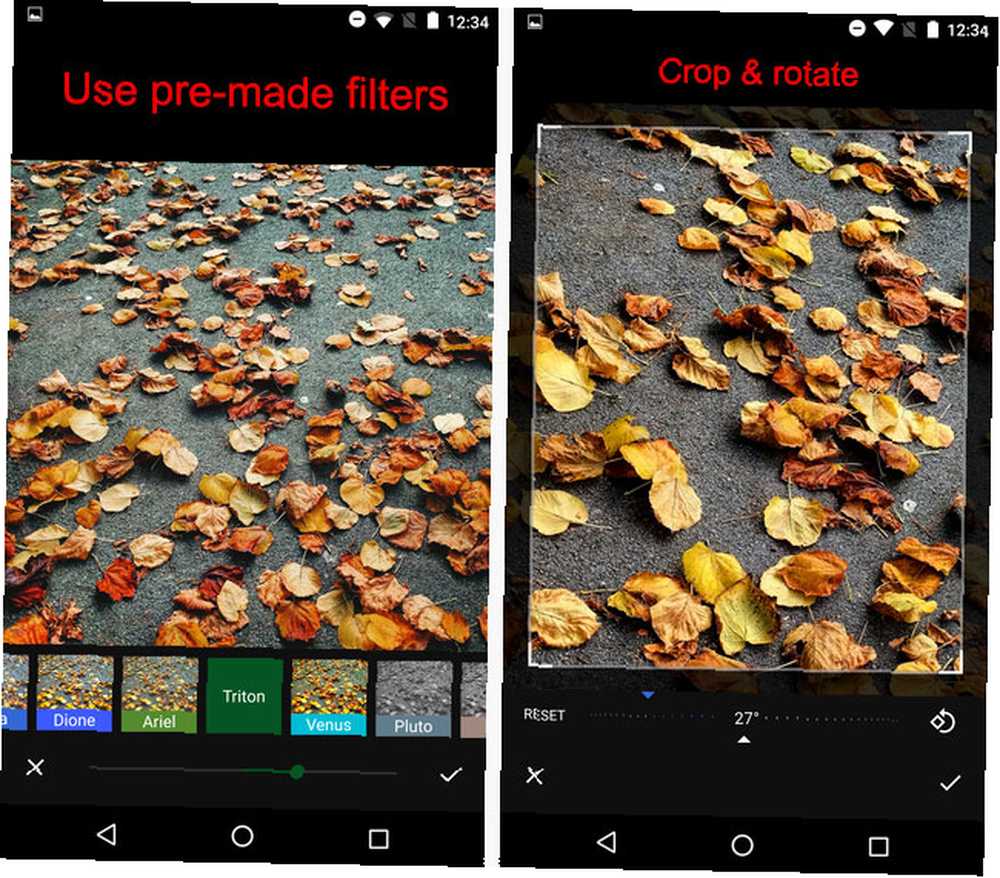
Las segundas opciones para Filtros le ofrece un control deslizante de intensidad similar y la tercera opción, Recortar / Rotar / Zoom le permite ajustar fácil y rápidamente su foto con controles intuitivos.
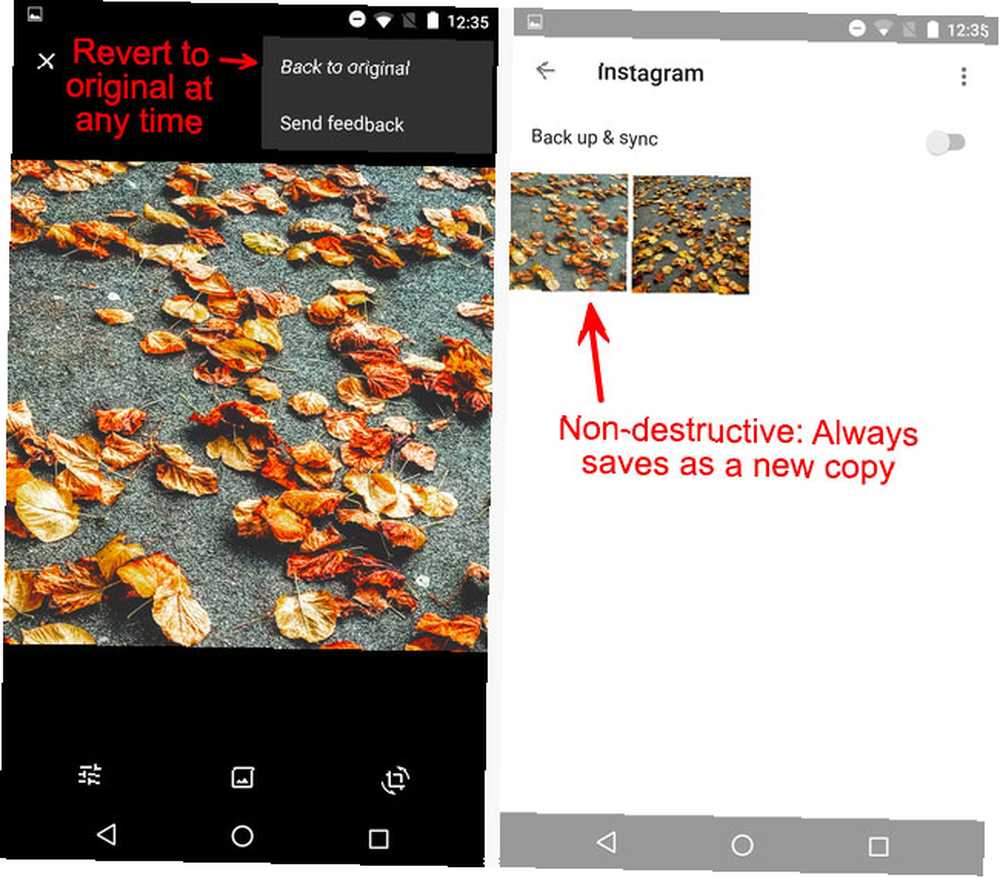
En cualquier momento, puede deshacer sus ediciones yendo al menú de tres puntos en la esquina superior derecha y presionando Volver al original. Sin embargo, no debe preocuparse por sobrescribir su foto anterior para siempre, porque Google Photos es un no destructivo editor, lo que significa que siempre guarda sus ediciones como una nueva copia en lugar de escribir sobre el original.
Copia de seguridad de todas sus fotos
Obtenga esto: puede hacer una copia de seguridad todas tus fotos a Google de forma gratuita. Tienes espacio ilimitado para hacer esto.
¿Cuál es el truco? Bueno, tienen que tener menos de 16MP. Cualquier cosa mayor que eso contará para su almacenamiento en Google Drive.
Ahora, antes de enloquecer por eso, recuerda que incluso el iPhone 6s (nuestra revisión iPhone 6s Review and Giveaway iPhone 6s Review and Giveaway Spoiler alert: si te gustan los iPhone, probablemente te va a encantar el iPhone 6s. ¿realmente sorprendido?) solo toma fotos de 12MP. Muchos otros teléfonos Android también pueden cargar sus fotos de tamaño completo, como el Samsung Galaxy S6 de 16MP (nuestra revisión Samsung Galaxy S6 Edge y Gear VR Review and Giveaway Samsung Galaxy S6 Edge and Gear VR Review and Giveaway Samsung vende más dispositivos Android que cualquier otro fabricante, y gracias a un marketing agresivo, la marca Galaxy es casi sinónimo de Android.) y el 13MP OnePlus X (nuestra revisión OnePlus X Review OnePlus X Review ¿Cómo se hace un solo teléfono que agrada a todos? OnePlus parece pensar que usted No puedo. Unos meses después del OnePlus Two, viene el OnePlus X, un dispositivo más pequeño y más barato)..
Sin embargo, si tiene un dispositivo sobrealimentado de megapíxeles como el HTC One M9 de 20MP (nuestra revisión HTC One M9 Review and Giveaway HTC One M9 Review and Giveaway Metal design? Check. ¿Almacenamiento expandible? Check. ¿Todas las partes internas más potentes? Check En el papel, el HTC One M9 es una bestia de teléfono.) O el Sony Xperia Z5 de 23MP (nuestra revisión Sony Xperia Z5 Review Sony Xperia Z5 Review Estás buscando un nuevo teléfono. Algo razonablemente potente, pantalla grande, excelente sonido. Un teléfono para sacar a tus amigos amantes del iPhone del agua. El Sony Xperia Z5 podría ser solo eso), tendrás que dejar que Google los reduzca automáticamente a 16MP o que cuenten para tu almacenamiento en Drive. Dado que las fotos de 16MP no son de ninguna manera de baja calidad, sigue siendo una muy buena oferta. Especialmente porque es 100% gratis.
Así que ahora que está establecido, veamos cómo hace una copia de seguridad de las fotos desde su teléfono y su computadora.
Desde su teléfono
Google hace que sea súper fácil asegurarse de que se haga una copia de seguridad automática de cada foto que tome en su teléfono. Puede elegir hacer una copia de seguridad solo a través de WiFi o mientras su dispositivo se está cargando, y puede elegir qué carpetas desea hacer una copia de seguridad.
Para acceder a esta configuración, deslice el dedo desde la izquierda y toque el Configuraciones botón, como se muestra a continuación.
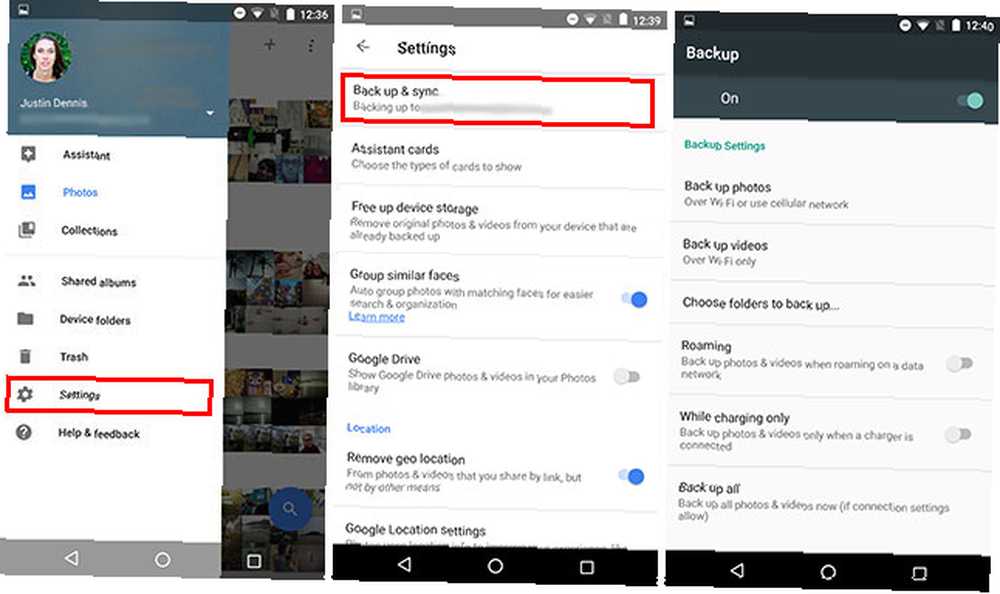
Y eso es realmente todo lo que hay que hacer. Con todas sus fotos respaldadas, nunca tendrá que preocuparse por perderlas si algo le sucede a su teléfono.
Desde tu computadora
Probablemente tengas fotos en tu computadora que también quieran respaldar. Afortunadamente para ti, Google también te tiene cubierto allí. Simplemente descargue el cliente de PC o Mac para comenzar.

Todo lo que tiene que hacer es iniciar sesión con su cuenta de Google, y se le mostrarán opciones sobre cómo desea hacer una copia de seguridad de las fotos en su computadora.
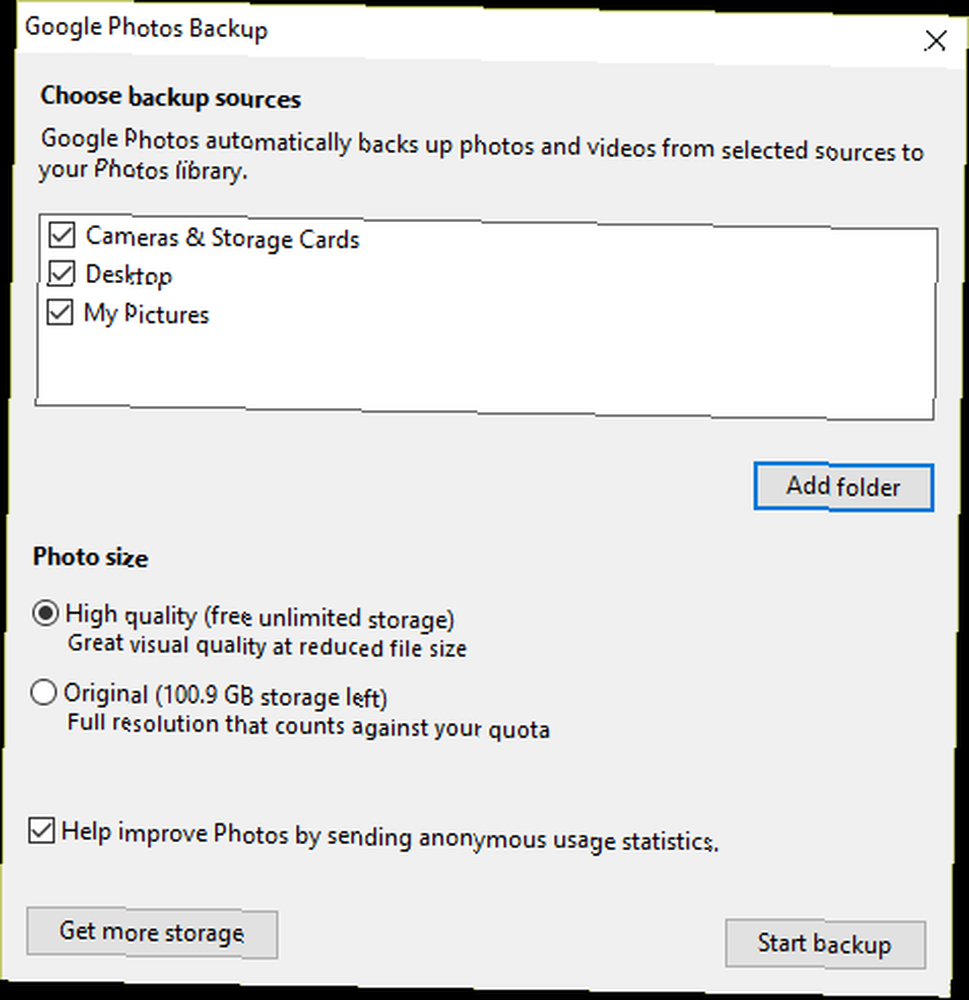
Puedes ver de nuevo el Alta calidad vs Original Opción de tamaño de foto aquí nuevamente, y eso se debe a que las aplicaciones de escritorio y móviles se respaldan en el mismo lugar y usan el mismo almacenamiento en la nube. Una vez más, las fotos de 16MP y más pequeñas son gratuitas e ilimitadas, pero las fotos más grandes cuentan para el almacenamiento de su unidad.
Y una vez que haya hecho una copia de seguridad de todas las fotos en su computadora, puede estar seguro de que todos sus recuerdos preciosos siempre estarán allí, incluso si su disco duro se muere y pierde su teléfono. Claro, hay otros lugares donde puede hacer una copia de seguridad de sus fotos Álbumes de fotos en línea: dónde alojarlos gratis Álbumes de fotos en línea: dónde alojarlos gratis ¿Qué servicio de almacenamiento de fotos en línea es el mejor? Entre las etiquetas de precio gratuitas, el espacio de almacenamiento ilimitado y la seguridad de las fotos, ¿qué servicio es mejor para usted? , pero realmente no puedes vencer gratis y ilimitado.
Hacer álbumes compartidos colaborativos
Finalmente, podemos entrar en algunas de las características más interesantes.. Álbumes compartidos son un aspecto único de Google Photos que le permite compartir fácilmente fotos con amigos usando solo un enlace. Aún mejor, si ha tenido un evento en el que varias personas tomaron fotos, puede subirlas al álbum compartido para que todos descarguen las fotos que les gusten.
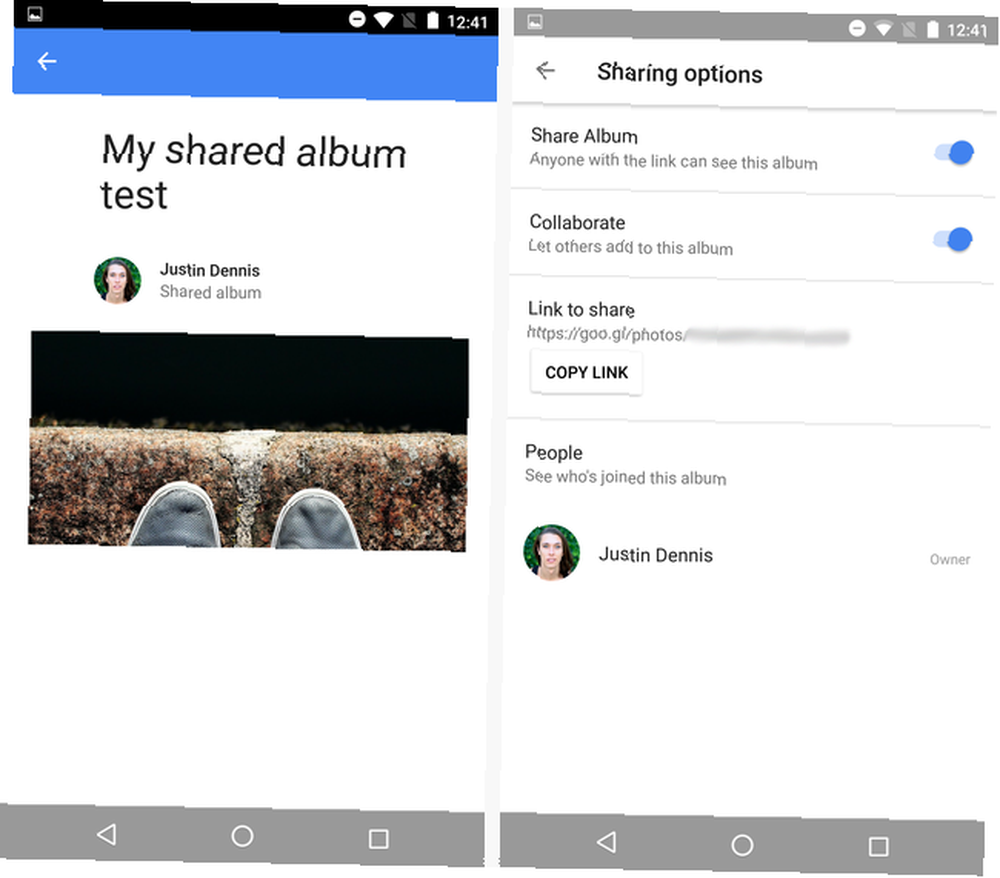
Hay dos formas de crear un álbum compartido. El primero es simplemente presionar el “+” símbolo en la esquina superior derecha, luego seleccione Álbum compartido, y agrega fotos después.
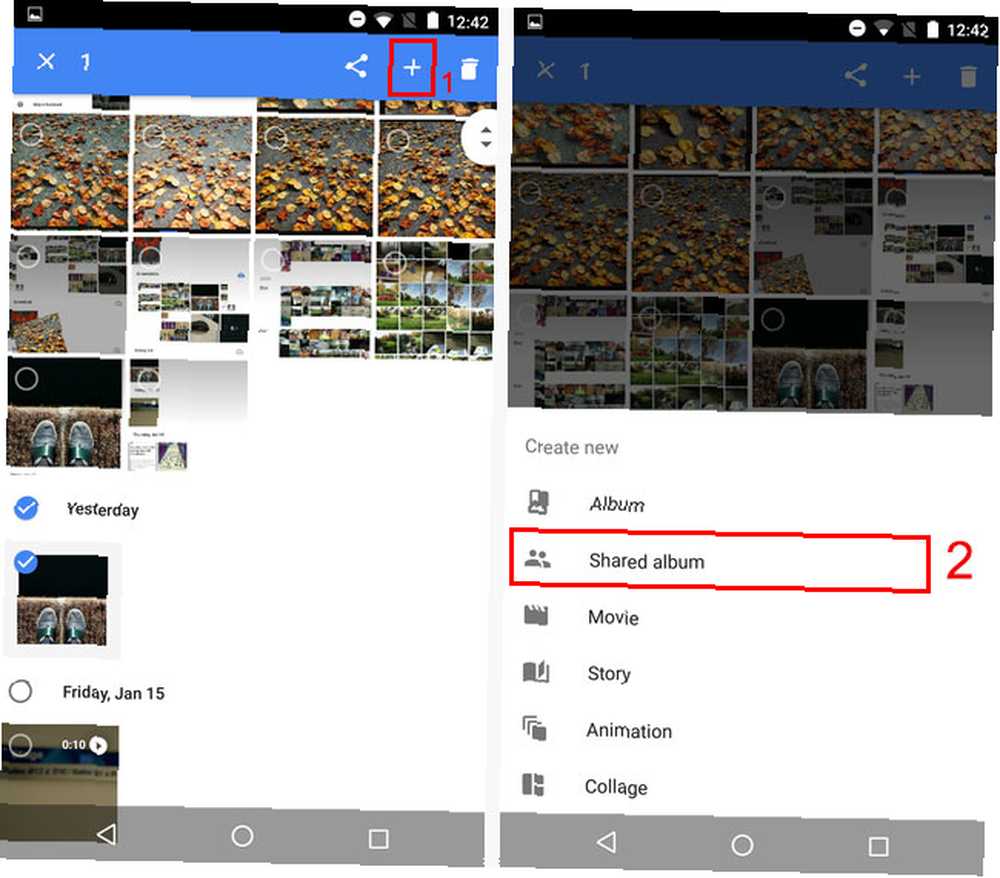
O bien, puede seleccionar todas las fotos que desee, toque el Compartir icono en la esquina superior derecha y elija Nuevo álbum compartido.
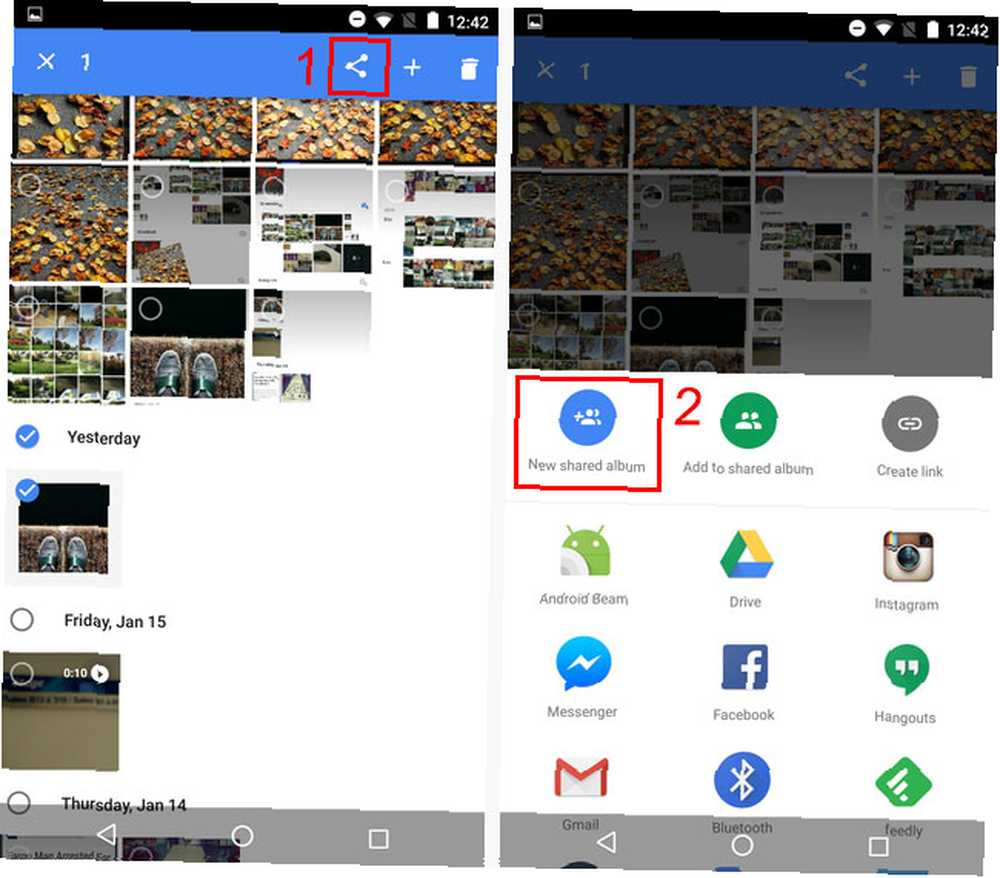
Luego, solo comparte el enlace de tu álbum compartido con quien quieras y podrás acceder fácilmente a las fotos de ese álbum.!
Libere espacio de almacenamiento fácilmente
Estoy seguro de que conoce el estereotipo del usuario de iPhone que nunca acepta actualizaciones o instala nuevas aplicaciones porque están constantemente sin almacenamiento. Sí, tal vez deberían tener más de 16 GB de almacenamiento u obtener un teléfono con una ranura para tarjeta microSD. Su próximo teléfono necesita una ranura para tarjeta MicroSD: este es el motivo por el cual su próximo teléfono necesita una ranura para tarjeta microSD. No tiene ranuras para tarjetas microSD, pero todavía hay muchas, ¡y necesita una! , pero ya es demasiado tarde para eso. Entonces, ¿cómo puede liberar espacio rápida y fácilmente sin perder todas las fotos que aprecia??
Bueno, si has estado siguiendo y respaldado todas tus fotos en Google (recuerda, es gratis y ilimitado), entonces ya no necesitar esas fotos en tu teléfono. Mientras tenga una conexión a Internet, aún podrá acceder a ellos en la aplicación Google Photos.
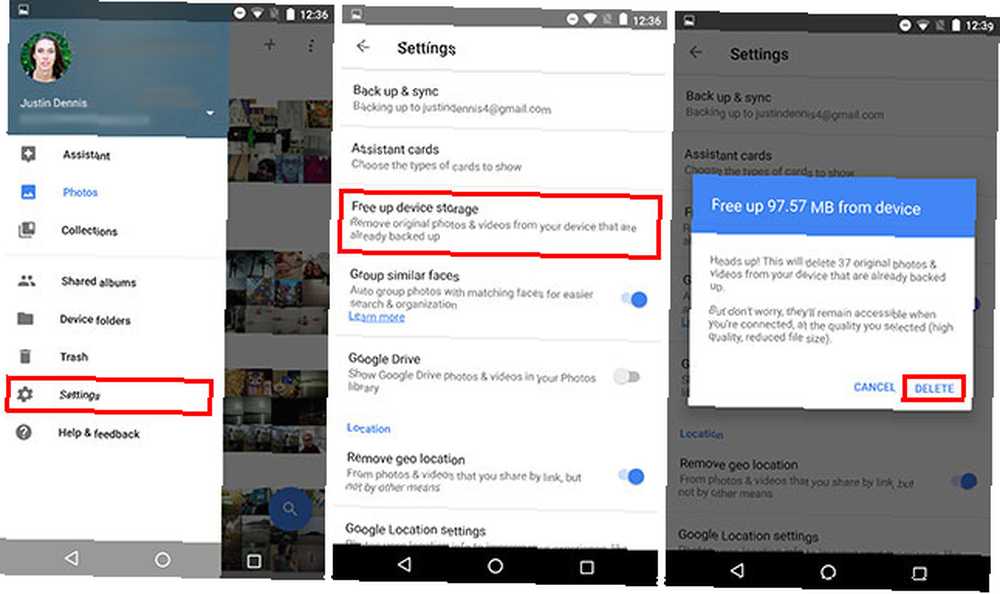
Entonces, dirígete a Configuraciones, grifo Libere el almacenamiento del dispositivo, y presione Borrar. Convenientemente, le dará una estimación de cuánto espacio va a recuperar. Aún mejor, puede estar seguro de que no está eliminando nada permanentemente, ya que esta función solo elimina las fotos que ya se han respaldado.!
Guardar fotos eliminadas
No sé sobre ti, pero a menudo tomo muchas más fotos de las que necesito. ¿Todas esas fotos borrosas y desenfocadas realmente necesitan una copia de seguridad? Así que a menudo reviso y borro fotos que sé que nunca querré mirar hacia atrás.
Pero, ocasionalmente, eliminaré algo que debería haber tenido. Yikes No es un buen error cometer. Si estuviera en Windows, podría recuperar mis fotos en la Papelera de reciclaje o la Papelera si estuviera en una Mac. Pero no hay equivalente en Android.
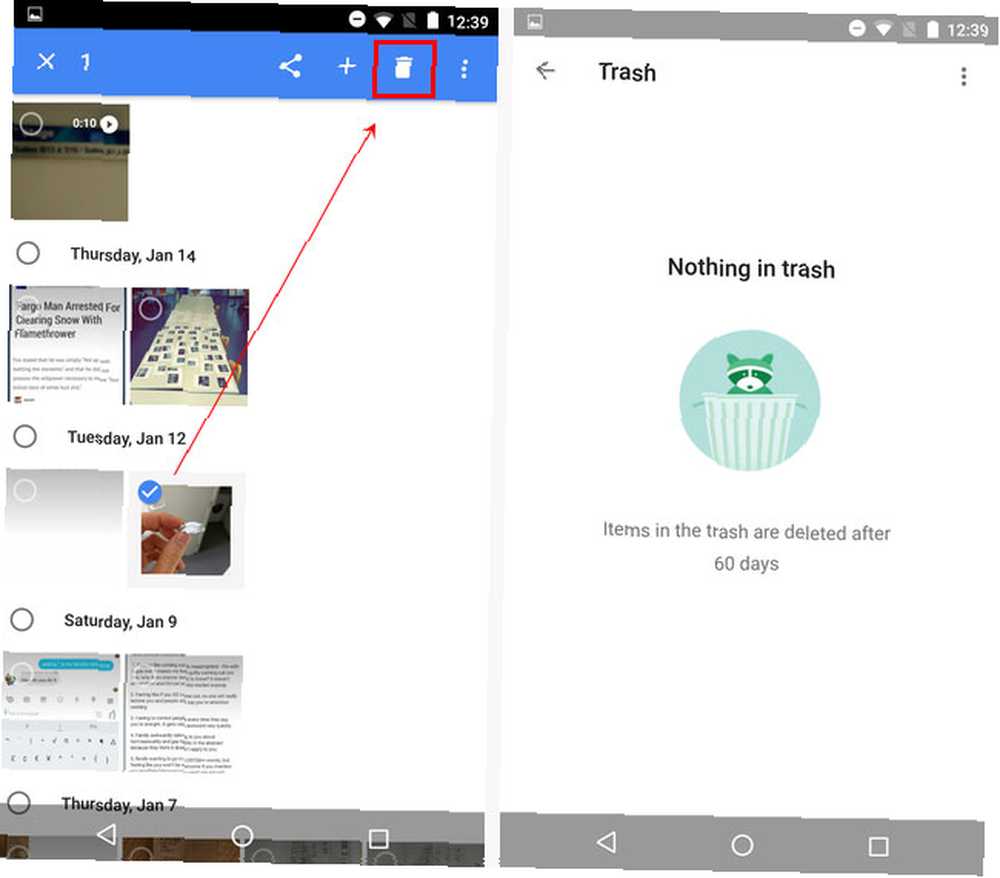
Excepto que Google Photos tiene una Papelera. Para encontrarlo, desliza el dedo desde la izquierda y toca Basura. Para mover cualquier foto allí, simplemente selecciónela y luego toque el ícono de la papelera en la esquina superior derecha.
Todo lo que elimine se mantendrá allí durante 60 días, en caso de que cometa un error. Esta característica hace que sea un poco más fácil presionar el botón Eliminar ahora.
Crea montajes increíbles y más
Hay muchas herramientas excelentes para hacer exactamente esto 3 Herramientas de edición automatizadas para Android para crear fácilmente películas increíbles 3 Herramientas de edición automáticas para Android para crear fácilmente películas increíbles La aplicación Photo de Google crea automáticamente pequeños videos increíbles, pero ahora tiene cierta competencia. Vamos a compararlos , pero Google Photos lo tiene todo en un solo lugar. Para acceder a cualquiera de estos, solo presione el “+” icono en la esquina superior derecha de la aplicación. Esto está un poco oculto para algunas personas, así que quiero enfatizar esto: presione el “+” icono en la esquina superior derecha para acceder a todas estas funciones!
Ahora echemos un vistazo a los diferentes tipos de cosas que puede crear aquí.
Películas
Las películas en la aplicación Google Photos son simplemente videos cortos que pueden incluir fotos y / o videos, y tienen música reproduciéndose en segundo plano. Puede elegir hasta 50 fotos o videos, y Google los juntará en unos segundos..
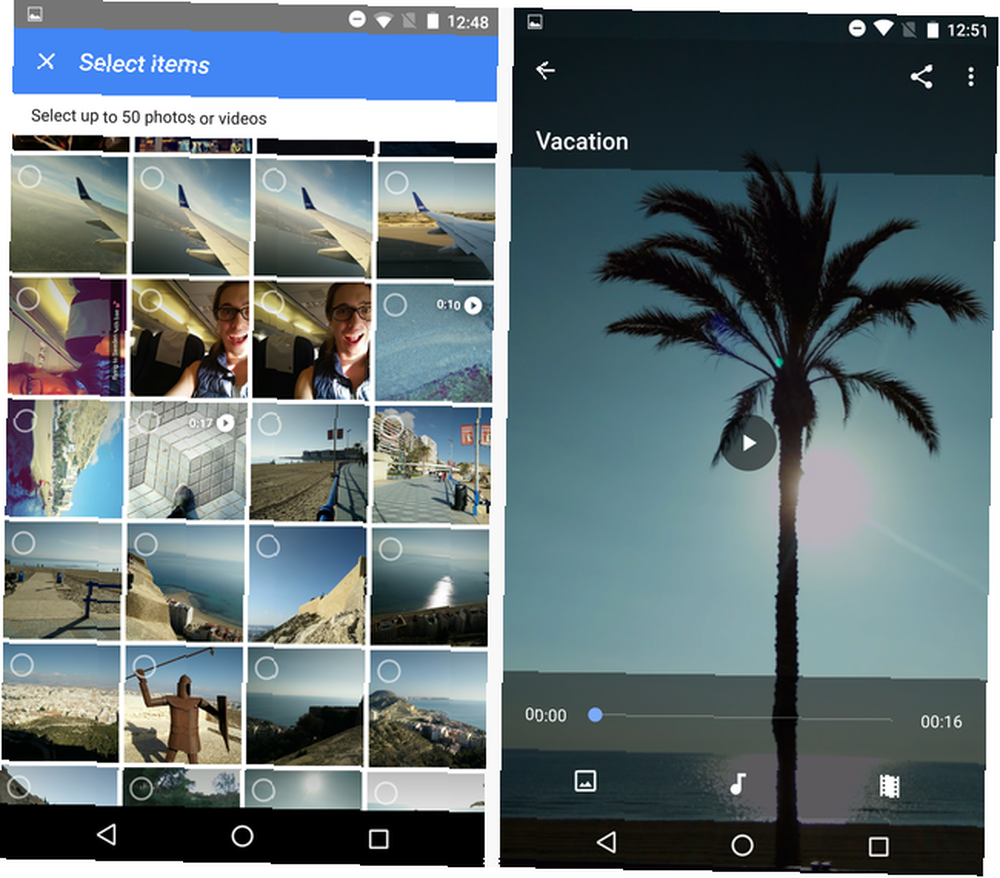
El tema y la música se eligen automáticamente, y se desplazará o ampliará las fotos para hacer que todo sea un poco más dinámico. Sin embargo, puedes editar esto, pero te gustaría usar los tres botones que aparecen en la parte inferior cuando lo abres.
Cambie el tema, cambie la música (Google proporciona una buena cantidad de pistas gratis), recorte sus videoclips o reorganice sus fotos y / o videos.
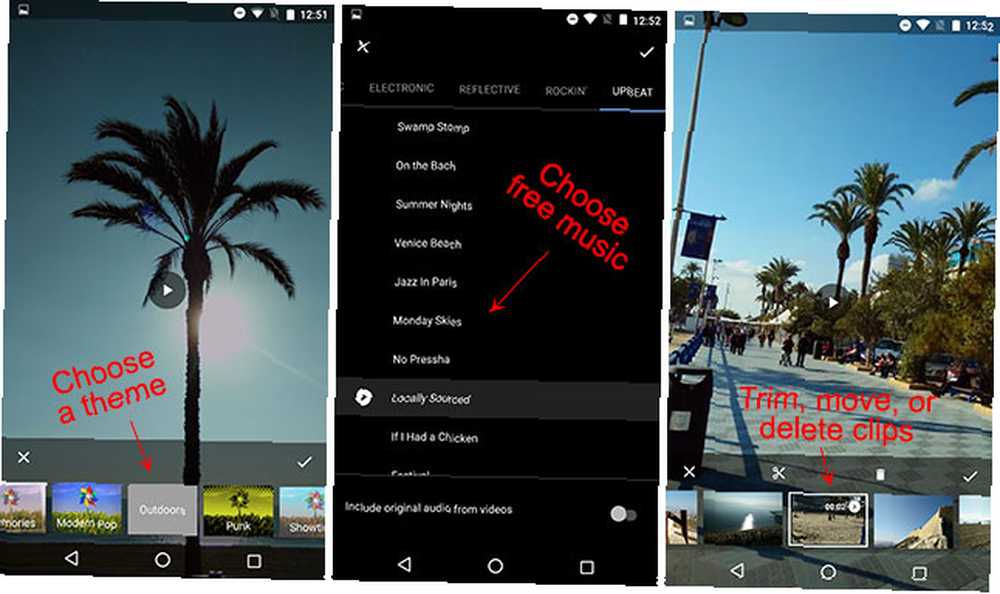
En realidad, es sorprendentemente intuitivo y rápido, y el resultado es bastante lindo. Puedes ver uno rápido que hice a continuación.
No es calidad de video profesional, pero para tener pequeños resúmenes de un viaje, no está nada mal!
Cuentos
Las historias son un poco más difíciles de explicar. Son interactivos, lo que significa que debe abrirlos en la aplicación Fotos o en su navegador web; no es solo un archivo de video que puede compartir. Además, no hay música para estos. En su lugar, eliges fotos y videos, y los reúne en una especie de álbum de recortes digital que puedes deslizar.
Arriba, puedes ver una historia que hice. Recuerde, las Historias no son archivos de video, así que solo grabé mi pantalla mientras pasaba e incluso editaba uno de los subtítulos de la Historia. La mejor manera de compartir uno de estos con amigos o familiares es usar el enlace que se puede compartir..
Animaciones
Google llama a estas animaciones, pero en realidad, son solo GIF animados. Seleccione algunas fotos y Google Photos rápidamente crea un GIF para usted. Aquí hay un ejemplo.
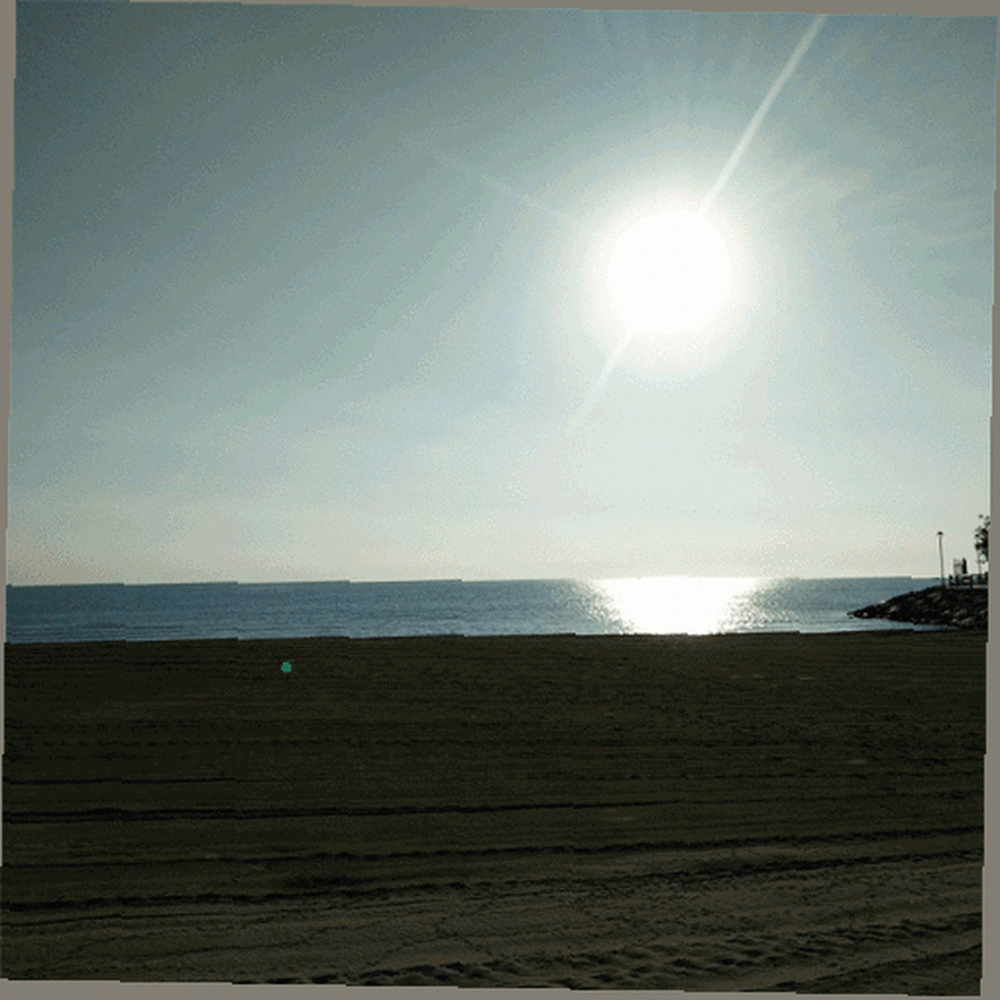
Si solo necesita una forma simple de hacer GIF animados sin demasiada personalización, esto funcionará.
Collages
Este es otro de esos “lanzar algo juntos rápidamente” herramientas, pero esta vez, comprime un montón de fotos en una sola, como se ve a continuación.

Desafortunadamente, no hay personalización aquí, por lo que el tamaño y la ubicación de las fotos depende totalmente de Google. Al menos para los collages, es probable que se adhiera mejor a Layout by Instagram, que es una aplicación increíble. el foco está en la simplicidad y la capacidad de compartir las imágenes rápidamente con Instagram y Facebook. (e incluso tiene una versión de Android ahora).
¿Te gustan las fotos de Google??
Google realmente no ha comercializado demasiado este servicio, por lo que es comprensible si no lo sabía o no sabía todo lo que podía hacer. Creo que lo más sorprendente para algunas personas es que incluso está disponible para iOS. No te olvides de probarlo tú mismo.!
Inténtalo tú mismo: Google Photos para la web, PC y Mac, Android, iPhone y iPad.
Y si necesita tomar algunas fotos para llenar su aplicación, pruebe la cámara de Google oficial Google Camera: la visión oficial para una aplicación de cámara Android Cámara de Google: la visión oficial para una aplicación de cámara Android Hoy me gustaría contarle una aplicación de cámara que no hace mucho, por diseño. Sin embargo, aún debe probarlo, ya que proviene directamente de Google. aplicación, que también tiene algunas características ocultas realmente geniales. Tres características secretas de la nueva aplicación de cámara de Google que te dejarán boquiabierto. Tres características secretas de la nueva aplicación de cámara de Google que te sorprenderán. incluyendo un efecto de cambio de inclinación accidental, capacidad de imagen en 3D y un efecto de gran angular. !
Entonces, ¿qué opinas de la aplicación Google Photos? ¿Alguna de estas características es particularmente útil para usted? ¿Le falta algo importante? Háganos saber en los comentarios!











